
系统辅助 占存:5.41 GB 时间:2021-09-28
软件介绍: 最新版是款拥有着现代、清爽、干净、漂亮等优势的最新。win11 64位纯净版官方版中已开发好的功能...
近日有一些小伙伴咨询小编Win11可不可以安装到VM中?下面就为大家带来了Win11安装到VM的方法,有需要的小伙伴可以来了解了解哦。
1.首先,下载VM虚拟机。
2.如果我们想在VM上安装Win11,我们需要使用Win11图像文件,因此您必须下载Win11图像文件进行准备。
3.下载完成后,让我们先安装VM虚拟机,然后打开它,选择“创建我的虚拟机”。
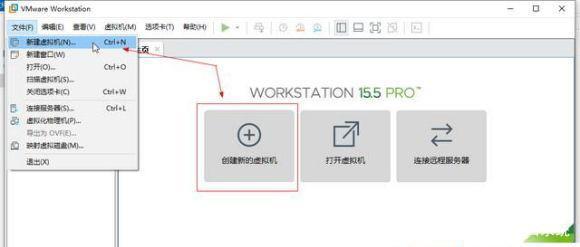
4.转到“新建虚拟机向导”以检查“典型”,然后单击“下一步”。

5.然后选择“稍后安装操作系统”。
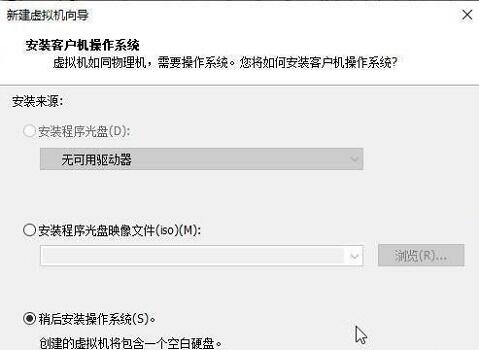
6.然后选择Windows系统作为操作系统,版本选择“Windows 10”。

7.虚拟机名称可免费设置,单击“浏览”,设置为我们的Win11系统图像下载。
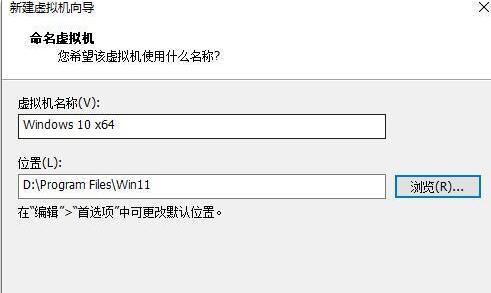
8.设置磁盘大小以保持默认设置。

9.设置完成后,检查设置参数并确认您单击“确定”。

10.然后单击“CD / DVD”。

11.打开后,检查右侧的“使用ISO映像文件”,然后单击“浏览”以查找以前下载的Win11镜像文件。

12.设置完成后,返回虚拟机界面,单击“打开此虚拟机”,然后单击上面的“运行”按钮,如图所示。
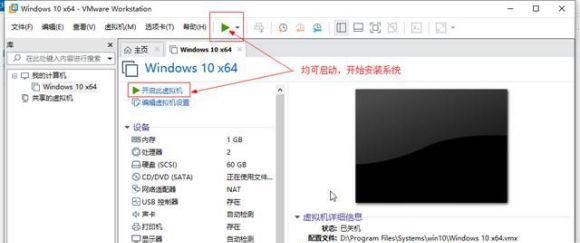
13.然后弹出以下界面,此处将鼠标移动到界面,单击键盘“任意键”进入Win11安装界面。

14.最后只需要安装Win11系统就可以了。
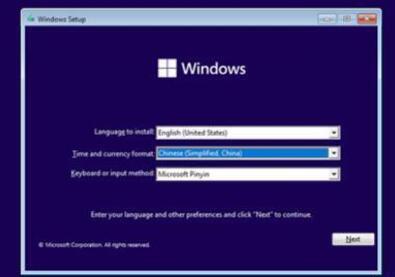
以上就是小编给大家带来的Win11可不可以安装到VM中的全部内容,希望能够帮助到大家哦。